Как использовать ночную смену на Mac
Поздняя работа на Mac может нарушить ваш цикл сна. Любой цифровой дисплей излучает синий свет, а воздействие синего света ночью может нарушить естественный цикл сна и бодрствования. Один из способов уменьшить этот эффект — использовать защитную пленку против синего света для ваших iPhone и Mac, которая уменьшает излучение синего света от вашего дисплея. Но вам не нужно этого делать, поскольку ваши компьютеры Mac оснащены встроенной функцией Night Shift, которая позволяет вам изменять цветовую температуру дисплея вашего Mac и предотвращать нарушение цикла сна синим светом. Вот как вы можете использовать Night Shift на Mac для улучшения качества сна.
Почему синий свет вреден для сна
Синий свет имеет более короткую длину волны и более высокую энергию, чем другие типы света, и более эффективно подавляет выработку гормона мелатонина, который важен для регуляции сна. Исследования показали, что воздействие синего света по вечерам может увеличить время, необходимое для засыпания, а также снизить общее качество сна.
Некоторые исследования также показали, что воздействие синего света в ночное время может увеличить риск развития нарушений сна, таких как бессонница. Хотя это затрагивает не всех, если вы испытываете нарушения сна, причиной может быть ночное использование компьютеров Mac и других цифровых устройств.
Как использовать Night Shift на Mac в macOS Ventura и выше
macOS Ventura заменила старое приложение «Системные настройки» новым приложением «Системные настройки», которое меняет способ включения и использования Night Shift на вашем Mac. Вот как вы можете использовать новое приложение «Системные настройки», чтобы включить Night Shift на Mac:
1. Используйте меню Apple, чтобы открыть Настройки системы приложение.
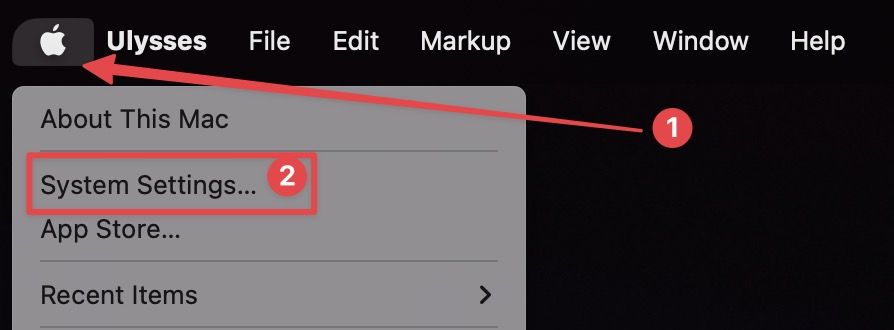
2. Прокрутите вниз, чтобы найти Дисплеи настройки и нажмите, чтобы открыть его.
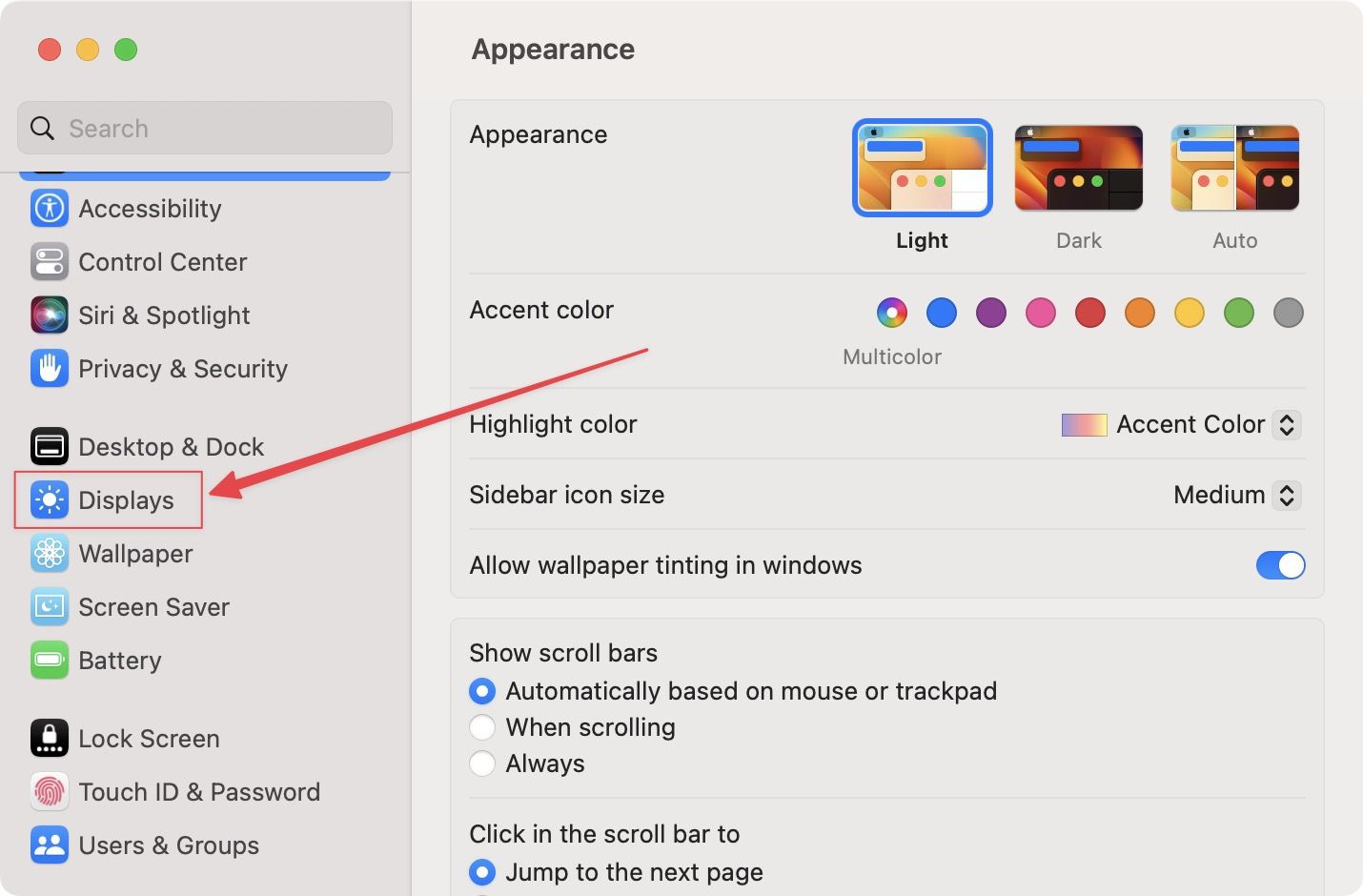
3. Теперь прокрутите правую панель вниз и нажмите кнопку Ночная смена… кнопка.
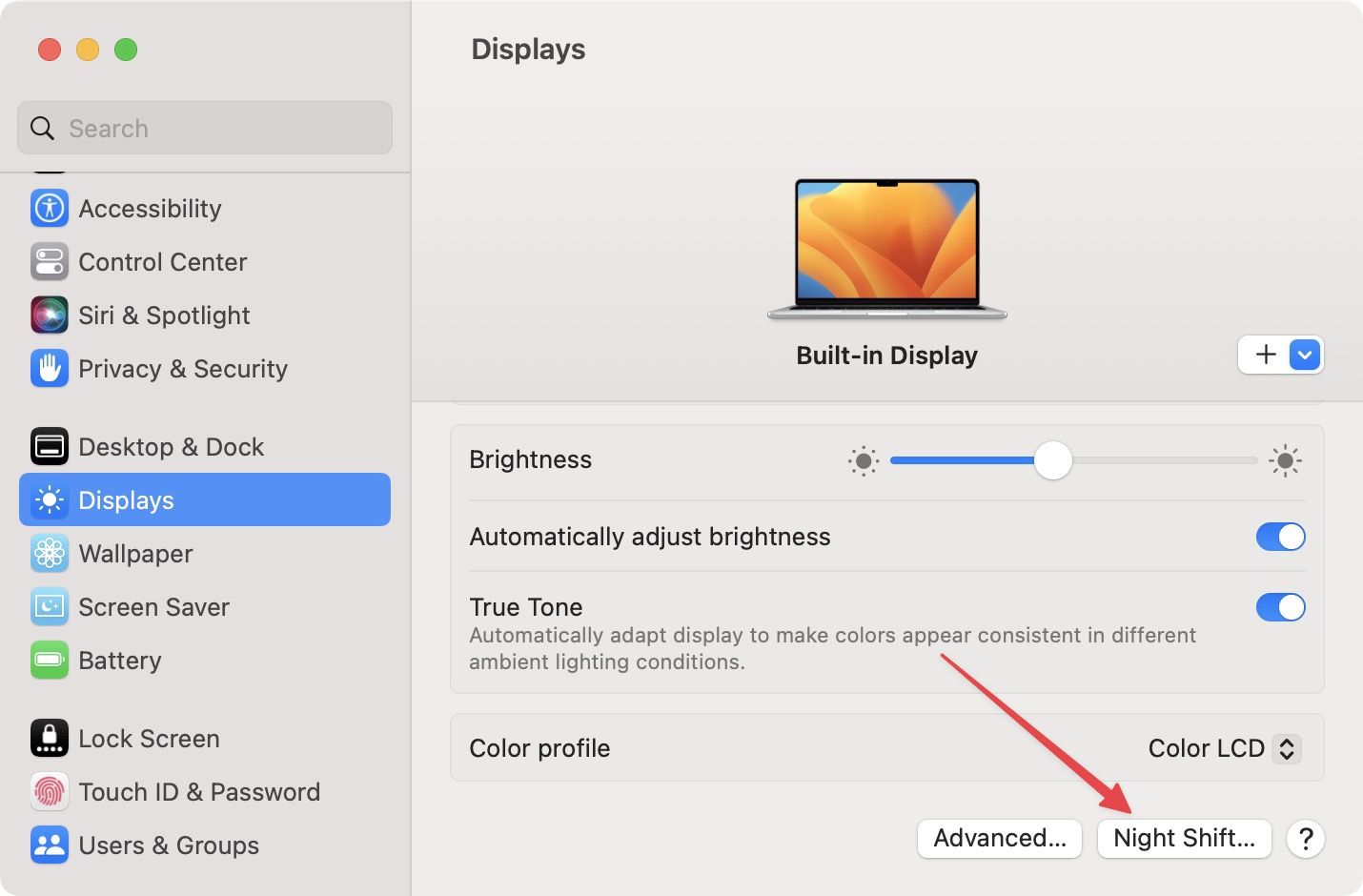
4. Чтобы запланировать ночную смену, используйте раскрывающееся меню и выберите Обычай вариант.
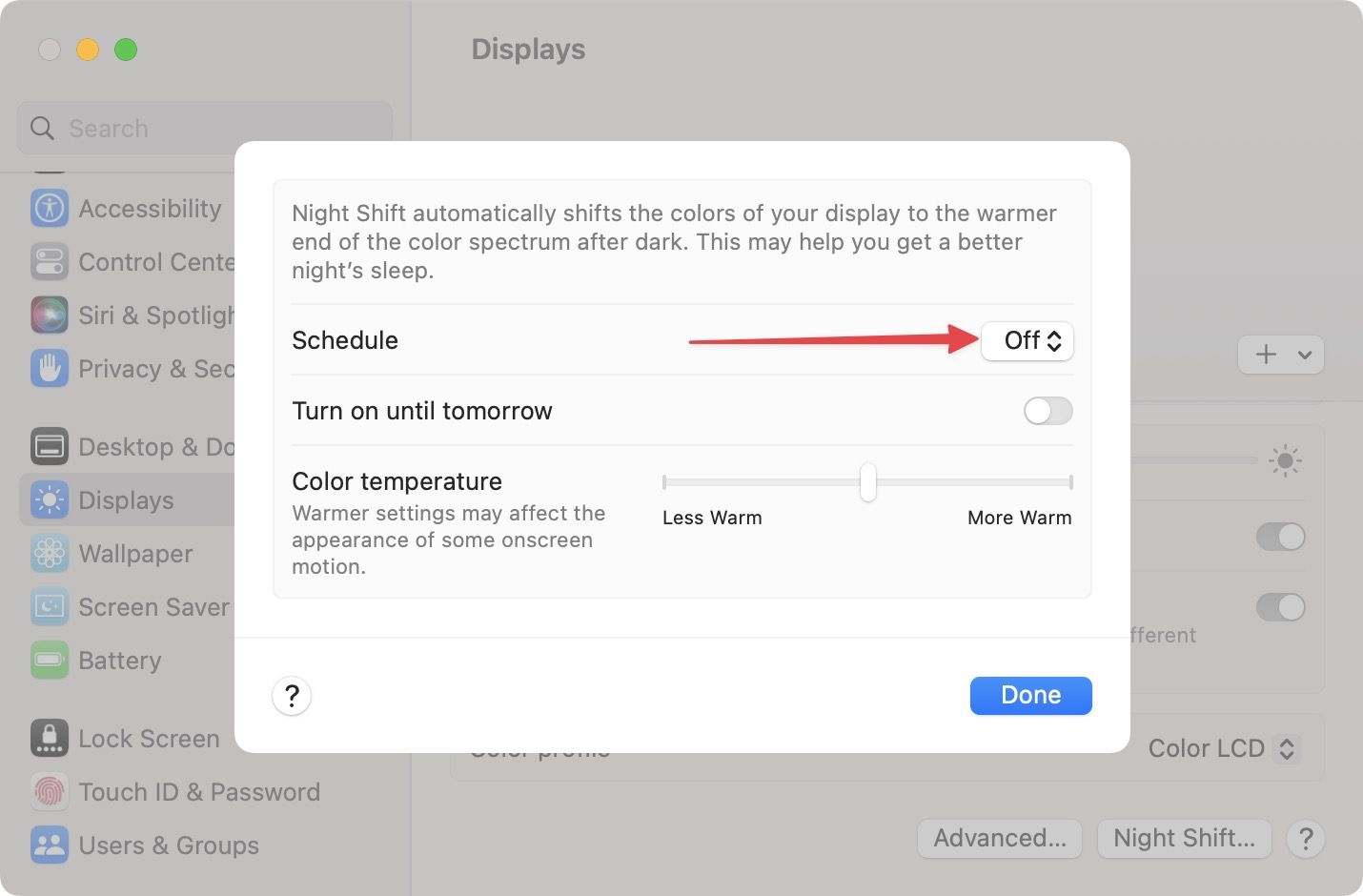
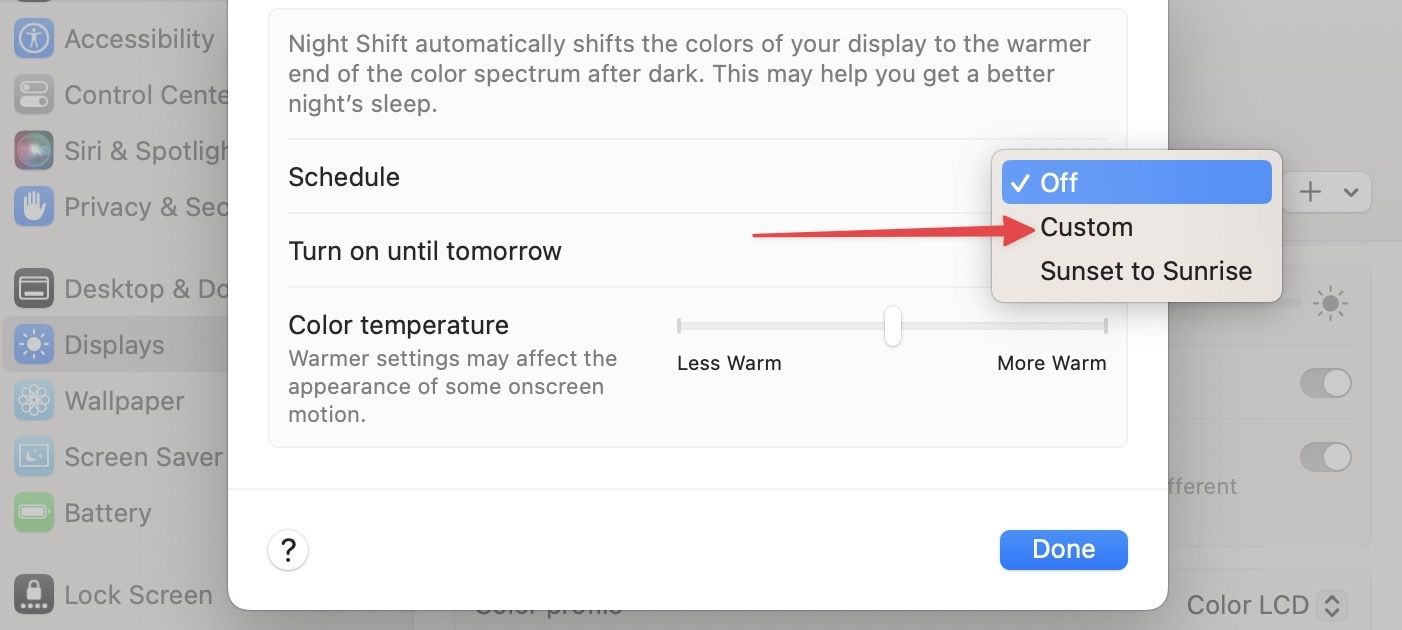
5. Установите время начала и окончания, используя поля времени.
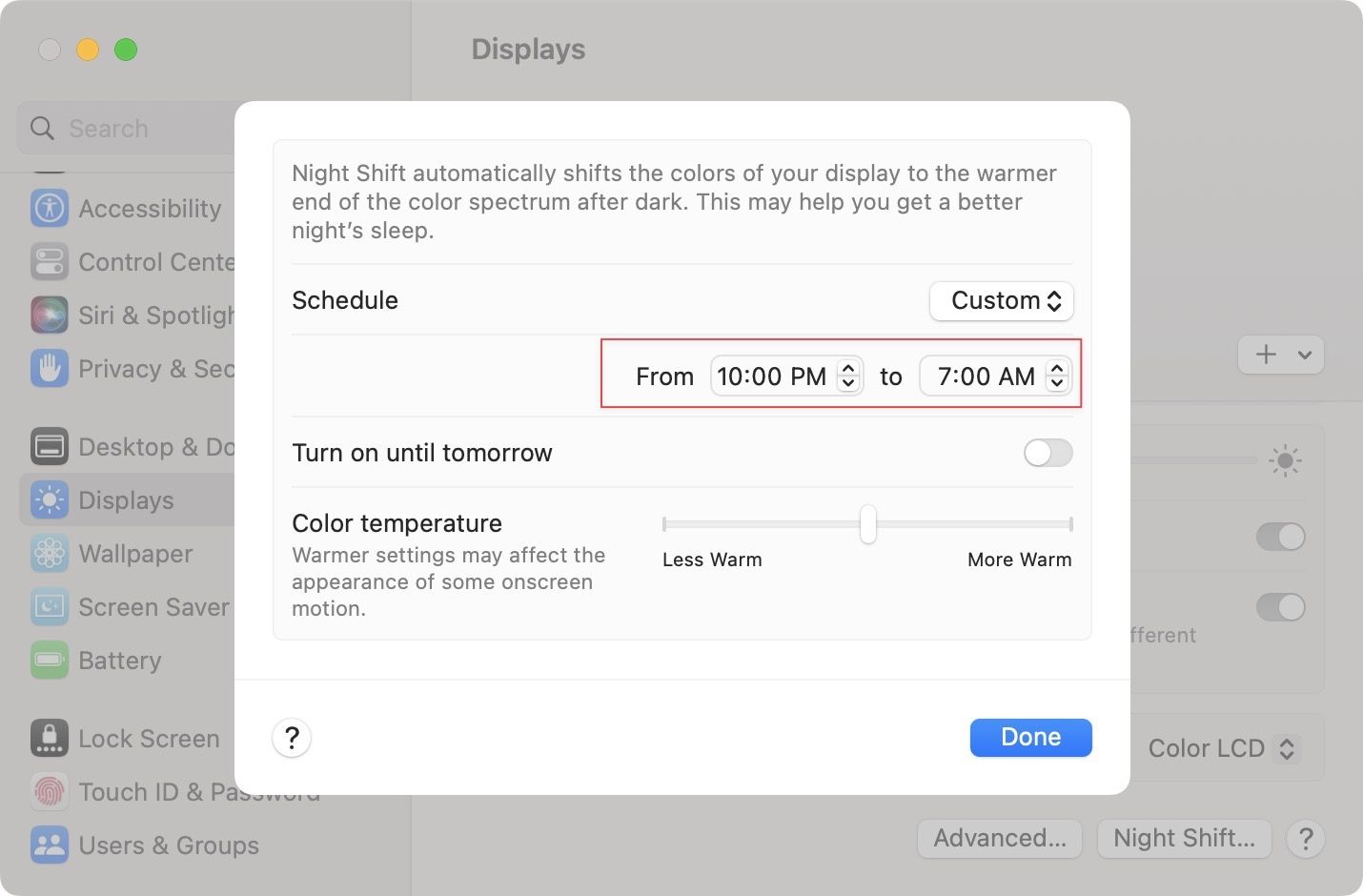
6. Теперь с помощью ползунка установите цветовую температуру и нажмите «Готово», чтобы сохранить изменения.
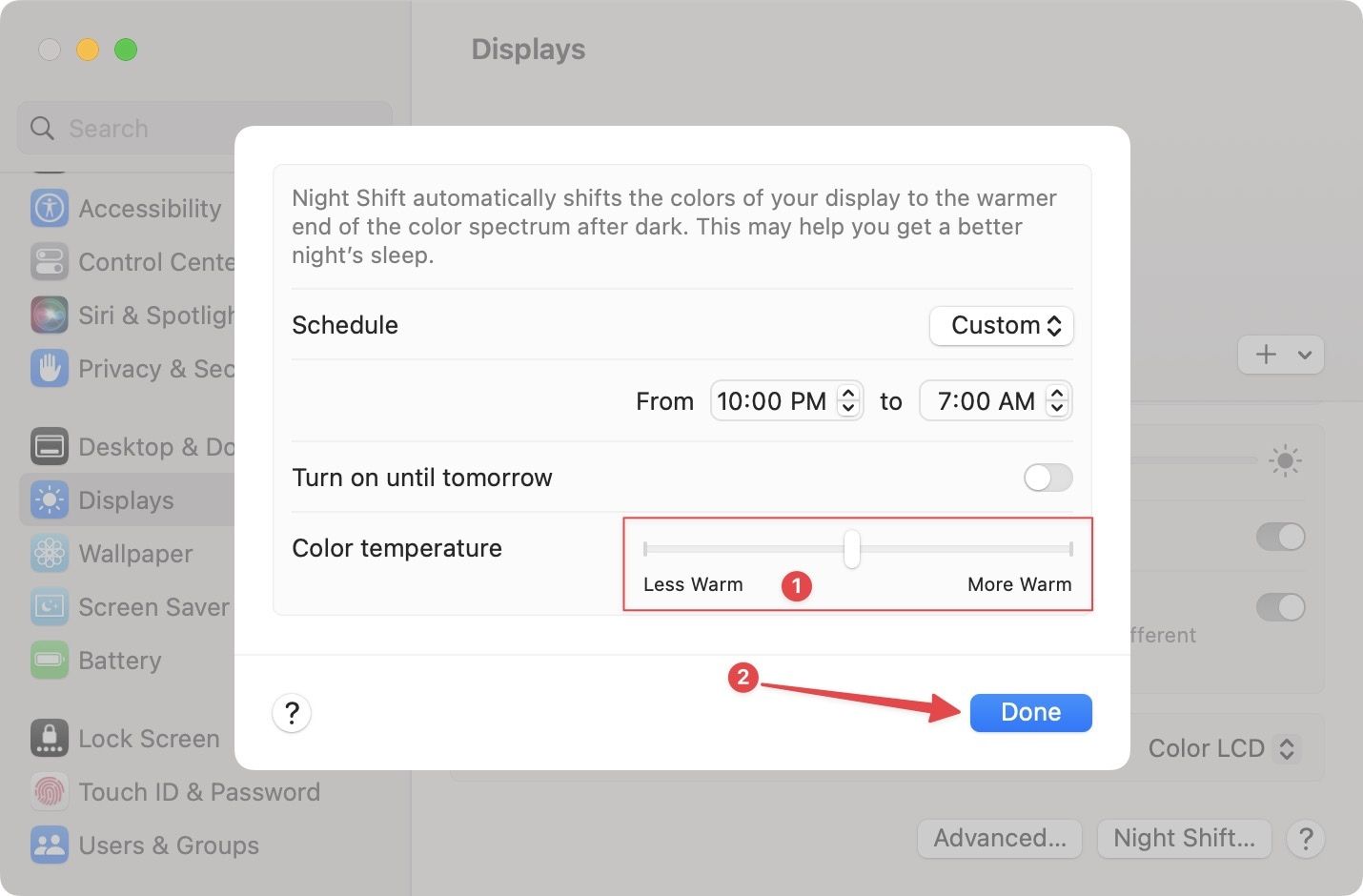
Как вручную включить Night Shift на Mac
Если вы хотите вручную включить Night Shift на своем Mac, вы можете сделать это с помощью Центра управления.
1. Откройте Центр управления с помощью значка в строке меню и нажмите «Дисплей» (над ползунком).
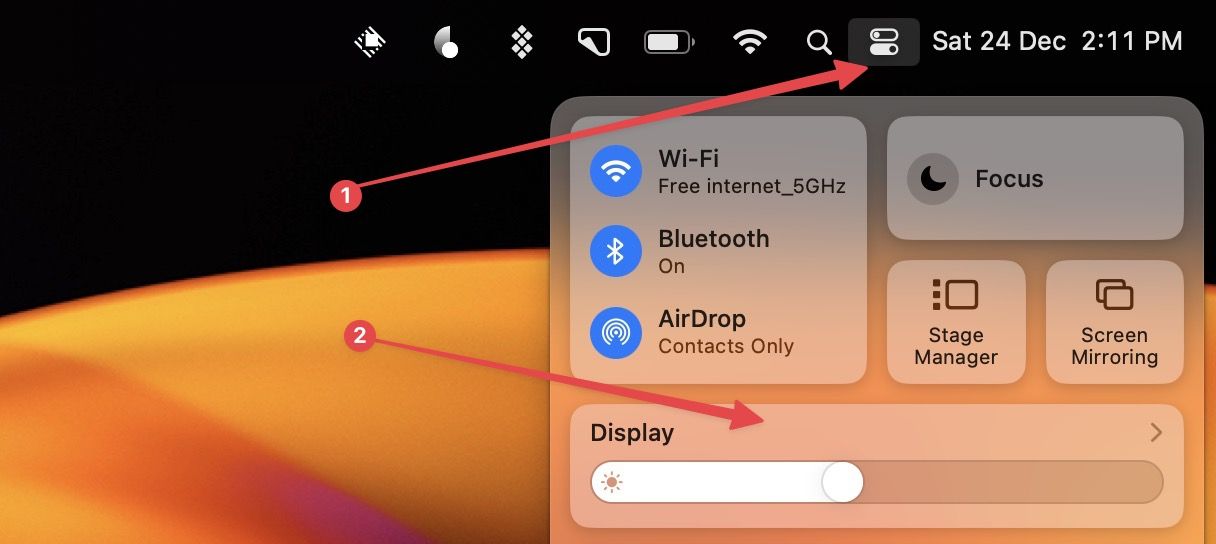
2. Выберите параметр Night Shift, чтобы включить его.
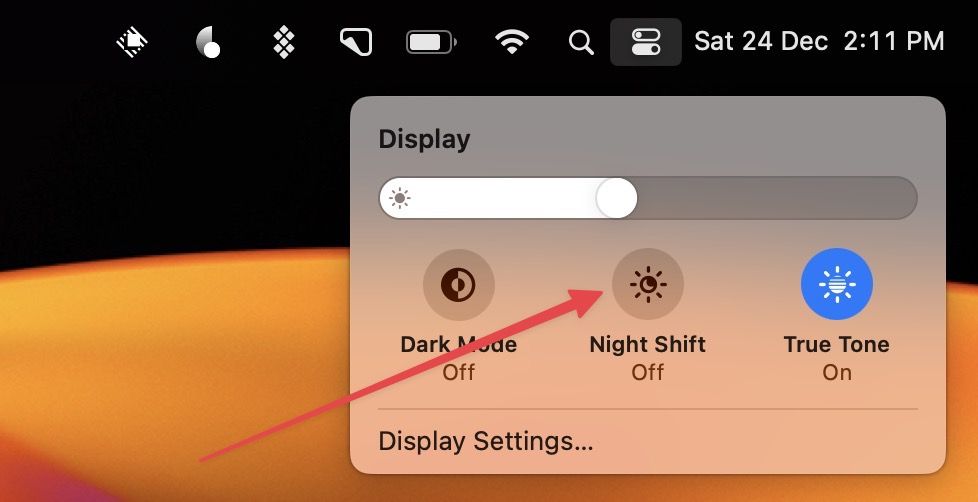
3. Нажмите на опцию «Ночная смена» еще раз, чтобы отключить ее.

Включить и использовать Night Shift на Mac
Использование Night Shift на Mac может помочь улучшить качество сна, поэтому обязательно попробуйте его. Единственная проблема с Night Shift заключается в том, что вы не можете использовать его во время просмотра мультимедиа, так как это испортит вам впечатление. В таких случаях используйте защитные пленки для защиты от синего света, такие как из Оккушильда, это лучший вариант. Если вы не хотите использовать Night Shift, это определенно стоит проверить.






